I video tutorial sono una delle categorie di video più popolari su YouTube. Le persone spesso cercano una guida passo passo per tutto ciò che acquistano e al giorno d'oggi, con una mancanza di tempo, le guide tutorial basate su testo non risolvono lo scopo. In effetti, è 3 volte più probabile che gli utenti preferiscano guardare un video tutorial di YouTube piuttosto che leggere le istruzioni di un prodotto. Tale è stata l'importanza dei video tutorial. A differenza della credenza popolare, la creazione di tutorial video non è un compito in salita e con gli strumenti giusti, crearne uno è facile. In questo blog, diamo un'occhiata ai 10 migliori software per creare video tutorial/video didattici accattivanti gratis.
Categorie di video tutorial
- Video tutorial di istruzioni
- Guida tutorial passo passo sull'utilizzo del prodotto
- Video tutorial di lezioni e materiale didattico
- Video didattici
- Video tutorial sui prodotti
- Video di introduzione
Tipi di video tutorial
- Esercitazioni video registrate in tempo reale
- Esercitazioni video per la registrazione dello schermo
- Video tutorial sulla lavagna
- Registrazione video con un overlay per webcam
- Video tutorial di animazione
Caratteristiche ideali per un software video tutorial
Un software di tutorial video ideale dovrebbe avere le seguenti caratteristiche per creare in modo efficace tutorial video .
- Registratore schermo
- Possibilità di creare animazioni
- Editor video
- Hosting video
- Collaborazione
- Condivisione social
Come abbiamo classificato i 10 migliori software per creare video tutorial e video didattici?
Abbiamo compilato l'elenco in base a vari fattori che includono le caratteristiche sopra menzionate, la funzionalità, la disponibilità del piano gratuito, la facilità d'uso, le recensioni e molto altro. Abbiamo anche menzionato alcuni altri strumenti che erano vicini a fare l'elenco dei 10 migliori software per creare tutorial video .
10 migliori software per creare video tutorial e video didattici
- Vmaker
- Screencast-O-Matic
- Animatore
- Studio OBS
- App Cloud
- Camtasia (tecnico)
- RenderForest
- Telaio
- Suite iSpring
- Bandcam
1. Vmaker
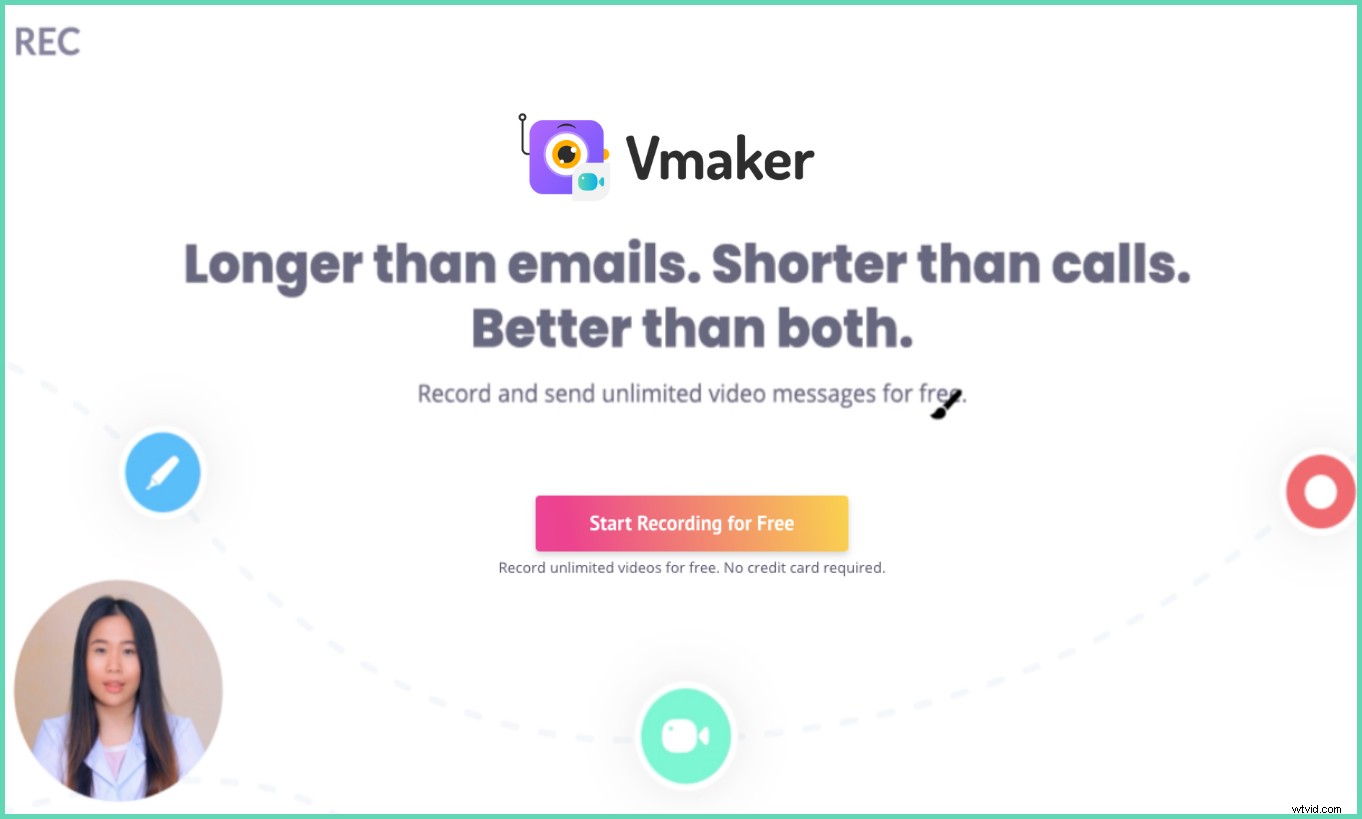
Registratore schermo Vmaker è l'ultimo software di tutorial video dai creatori di Animaker Inc. Vmaker è classificata come una delle migliori app per creare tutorial video grazie alla sua capacità di fare tutto dall'interno dell'app e anche alla disponibilità di funzionalità chiave nella stessa versione gratuita che consente agli utenti di creare video tutorial gratis.
Gli utenti di Vmaker possono registrare i loro video tutorial con chiarezza 4K HD, Rendi coinvolgente la registrazione dello schermo video tutorial aggiungendo l'enfasi del mouse e le annotazioni sullo schermo durante la registrazione. Se il video tutorial come un video di istruzioni richiede di dimostrare i passaggi, puoi utilizzare anche una sovrapposizione della webcam sulla registrazione dello schermo. Non solo puoi personalizzare la forma, le dimensioni, lo sfondo e il filtro della bolla per aggiungere colore alla registrazione video del tutorial.
Una volta terminata la registrazione, puoi accedere alla tua registrazione sul cloud quasi istantaneamente. Puoi anche modificare dalla dashboard di Vmaker con le opzioni per tagliare, ritagliare, unire, aggiungere video, musica, ecc. Questo elimina completamente la necessità e la necessità di avere un altro editor video per modificare i tuoi video tutorial.
Dopo aver messo a punto il tuo video utilizzando l'editor puoi decidere di caricarlo direttamente sul tuo canale YouTube dalla dashboard di Vmaker. Se desideri mantenerlo privato e condividerlo con pochi, puoi anche condividerli via e-mail o altre piattaforme social con un clic.
Vmaker include anche funzionalità di branding personalizzate che ti consentono di aggiungere il logo del tuo marchio, le immagini e condividere i video tutorial del tuo marchio/prodotto in privato con chiunque in modo più personalizzato.
Funzioni disponibili nel creatore di video tutorial di Vmaker
- Numero illimitato di registrazioni 720P gratuite
- Registrazione senza filigrana
- Molteplici modalità di registrazione (solo schermo, schermo + videocamera, solo videocamera)
- Cornici e filtri per la registrazione con la webcam
- Registrazione audio del sistema più microfono
- Condivisione social
- Archiviazione cloud illimitata
- Editor video (Base)
- Controllo del rumore
- Video duplicati
Funzionalità aggiuntive offerte nei piani a pagamento del creatore di video tutorial Vmaker:
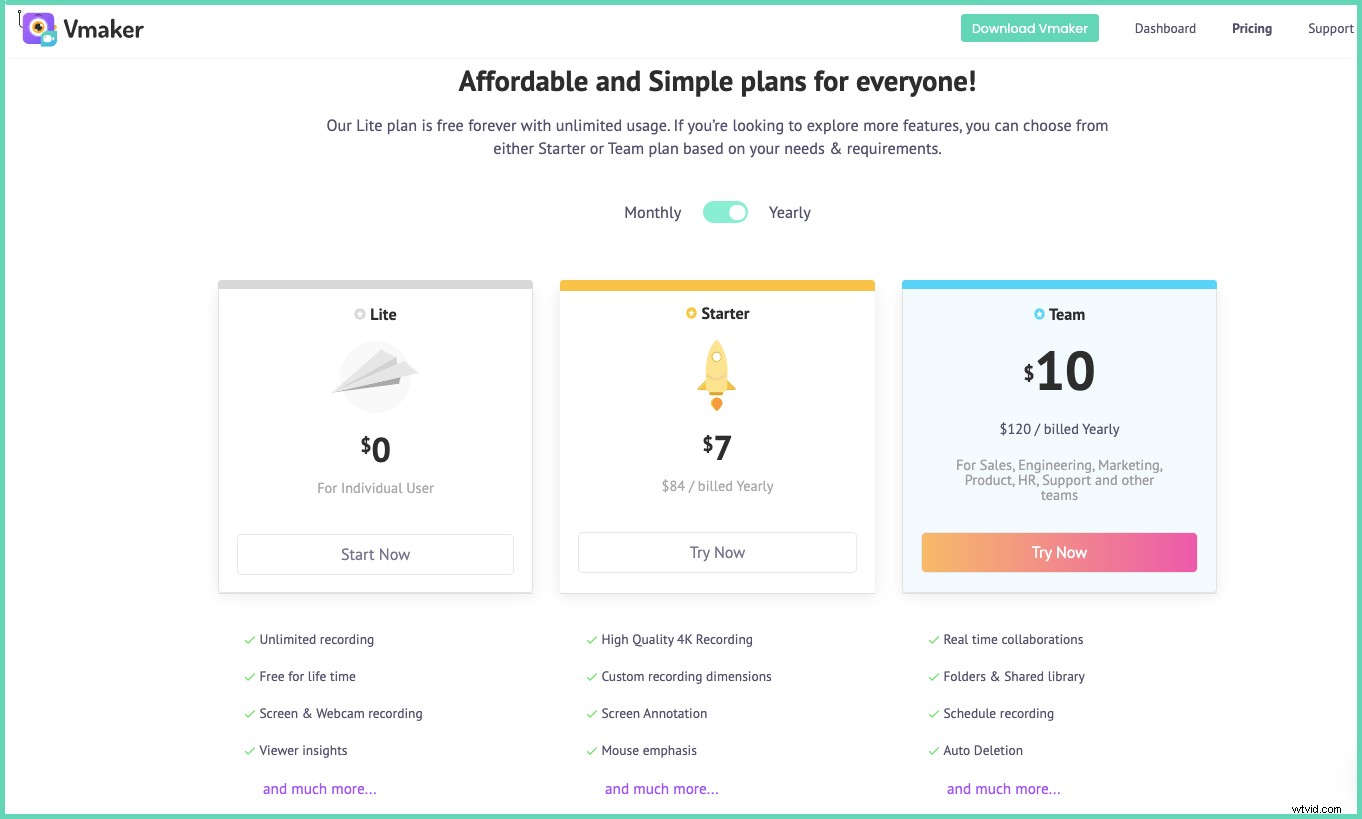
- Registrazione 4K HD senza limiti di tempo e filigrana
- Caricamento video
- Editor video avanzato
- Caricamento diretto su YouTube
- Incorpora i tuoi video tutorial
- Scadenza automatica dei video
- Cartelle e spazio di lavoro per collaborare con gli editori
- Personalizzazione del marchio inclusi logo, colore e CTA
- Nome di dominio personalizzato
Riepilogo del creatore del tutorial video Vmaker
Per riassumere, il creatore di video tutorial di Vmaker ti consente di registrare video tutorial di alta qualità in modo efficace senza dover spendere molto tempo o denaro. L'app ha anche alcune funzionalità essenziali, tra cui un numero illimitato di registrazioni, registrazioni senza filigrana e altro nel piano gratuito che fa parte dei piani a pagamento in altre app video tutorial rendendo Vmaker il miglior creatore di video tutorial .
Ecco una guida video su come realizzare un tutorial
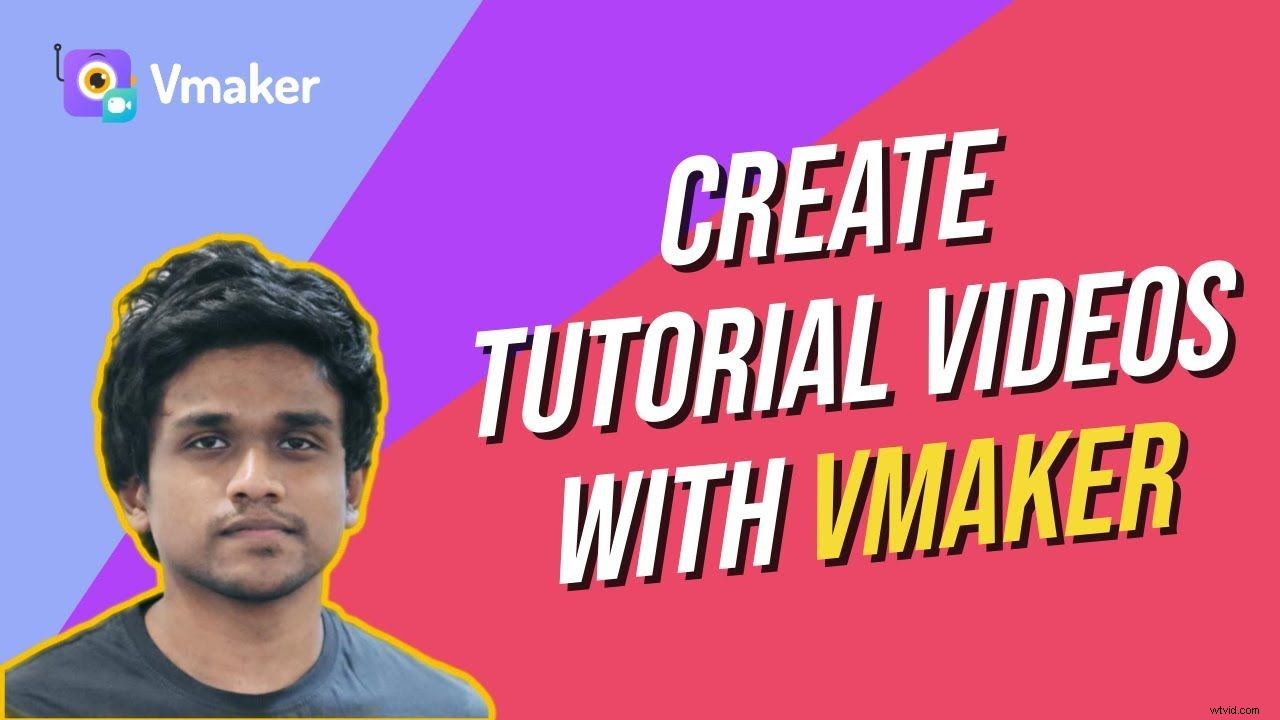
Vmaker Recensioni: 4.7/5.0 su G2 sotto schermo e acquisizione video (rapporto High performance in G2 estate 2021).

2. Screencastomatic
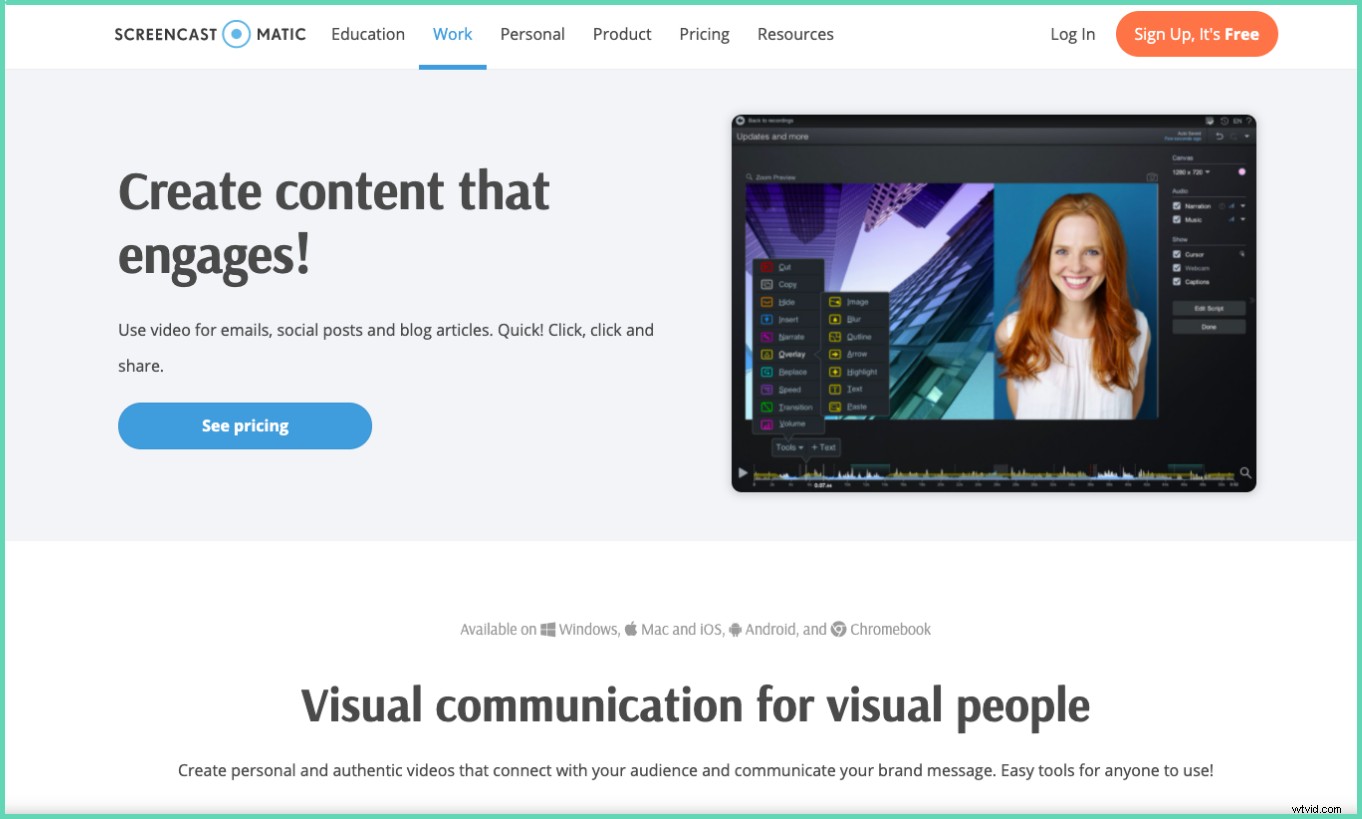
Screencastomatic è un software di video tutorial e uno screen recorder presente sul mercato da un po' di tempo. Screencastomatic ha alcune funzionalità avanzate che ti aiuteranno con la creazione di video tutorial tra cui musica, narrazione, animazione, aggiunta di forme, messa a punto dell'audio e aggiunta di video esterni. Sebbene molte di queste funzionalità facciano parte dei piani a pagamento e dovrai eseguire l'aggiornamento per accedervi. Il piano gratuito include anche un limite di registrazione di 15 minuti, filigrana e inoltre non ti consente di registrare l'audio del sistema. Ecco un elenco di funzionalità offerte dai creatori di video tutorial Screencastomatic sia nei loro piani gratuiti che in quelli a pagamento.
Funzioni disponibili nella versione gratuita del software per la creazione di tutorial Screencast-o-Matic:
- Molteplici modalità di registrazione
- Caricamento diretto su YouTube
- Integrazione di Google Drive e Google Class
- Anteprime personalizzate
- Incorpora video sul sito
- Cartelle per classificare le registrazioni
- Protezione con password dei video
- Note collegabili
Funzionalità aggiuntive offerte nel software di creazione tutorial Screencast-o-Matic:
- Registra per più di 15 minuti senza filigrane
- Schermata annotazioni durante la registrazione
- Acquisisci l'audio del sistema
- Nascondi il cursore e sfoca le informazioni sensibili
- Animazioni, Transizioni, importa video esterni
- Filtro schermo verde
- Rimuovi i silenzi nella registrazione
- Sottotitoli da voce a testo
- Aggiungi musica alla registrazione
- Integrazione LMS
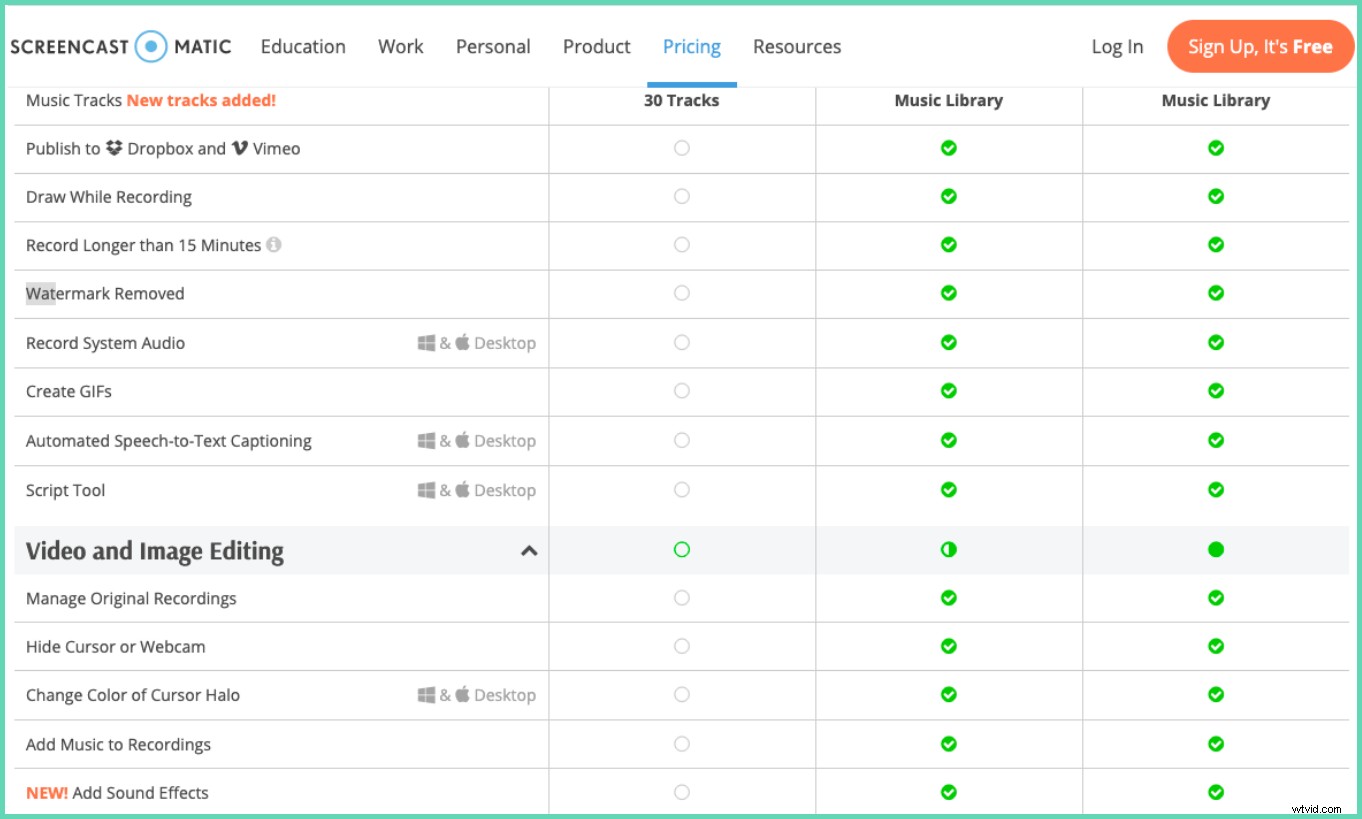
Riepilogo su Screencast-o-Matic come strumento per la creazione di video tutorial:
Screencast-o-Matic in generale ha alcune funzionalità estese che, se utilizzate correttamente, ti consentono di creare video tutorial straordinari. La mancanza di disponibilità di funzionalità di base come la registrazione illimitata senza filigrana e l'acquisizione dell'audio di sistema lo rende inadatto alla creazione di video tramite il loro piano gratuito e dovrai eseguire l'aggiornamento per creare un tutorial video .
Ecco un confronto dettagliato tra Vmaker e Screencast-o-matic
Recensioni: 4.1/5.0 su G2
3. Animatore
Animaker è uno dei pionieri dell'industria dei video di animazione. Lanciato nel 2014, Animaker ora si rivolge a un pubblico globale di oltre 12 milioni di utenti. Uno dei casi d'uso importanti di Animaker è la creazione di video tutorial animati. Animaker è noto per la sua facilità d'uso e ci sono già molti modelli di video tutorial su Animaker che puoi utilizzare per creare video tutorial senza sforzo. Diamo un'occhiata alle funzionalità disponibili nelle versioni gratuite ea pagamento del software di tutorial video Animaker.
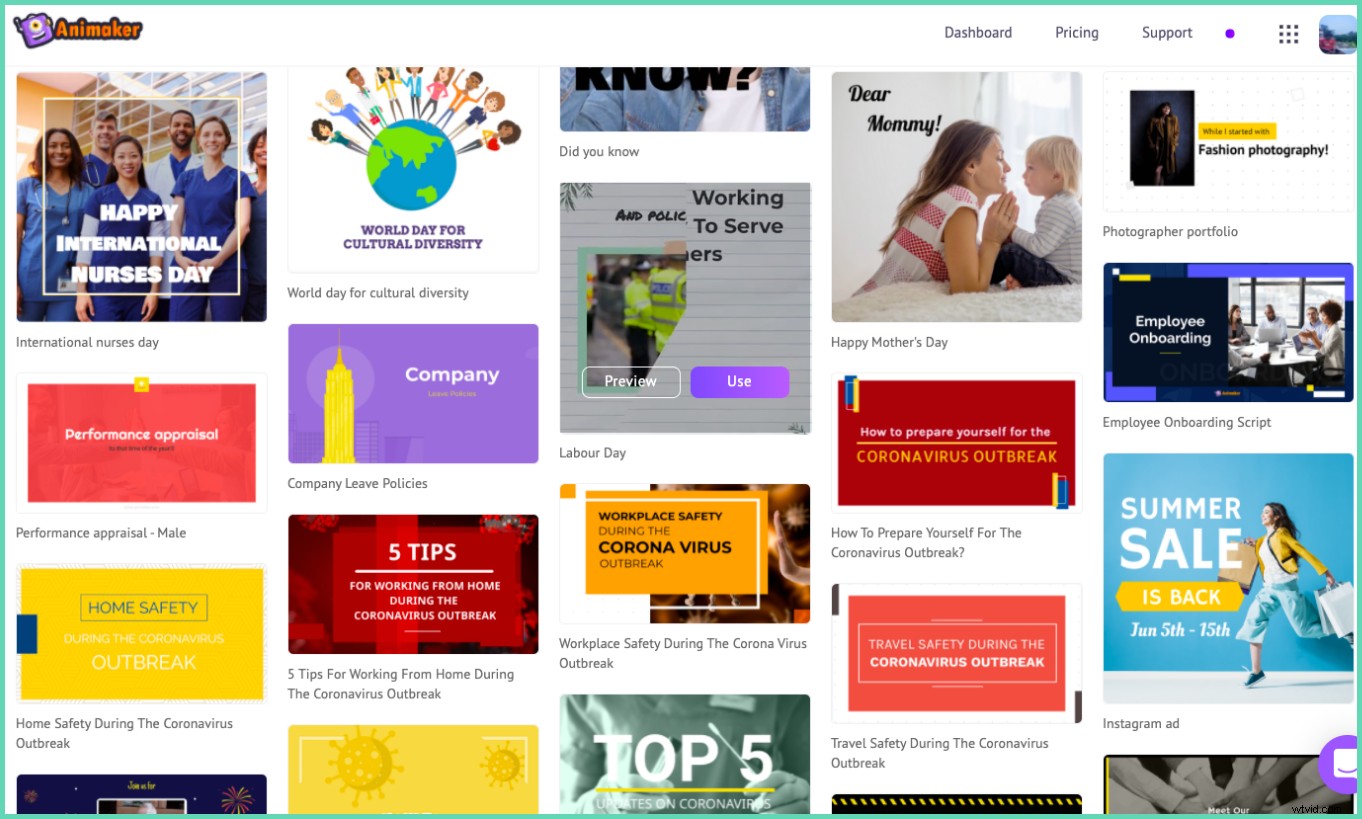
Funzioni disponibili nella versione gratuita del software di tutorial video Animaker:
- Modelli di video tutorial
- Video di qualità HD
- Mix di animazione dal vivo
- Tracce musicali
- Animazione di testo
- Animazione intelligente
- Voce animatrice
- Collaborazione di squadra in tempo reale
Funzioni aggiuntive disponibili nel software video tutorial Animaker:
- Registrazione di alta qualità fino a 4K
- Caratteri personalizzati
- Ridimensionamento video
- Caricamenti video superiori a 5 GB
- Più di 30.000 brani musicali
- Utilizzo di immagini e video premium nei video di formazione
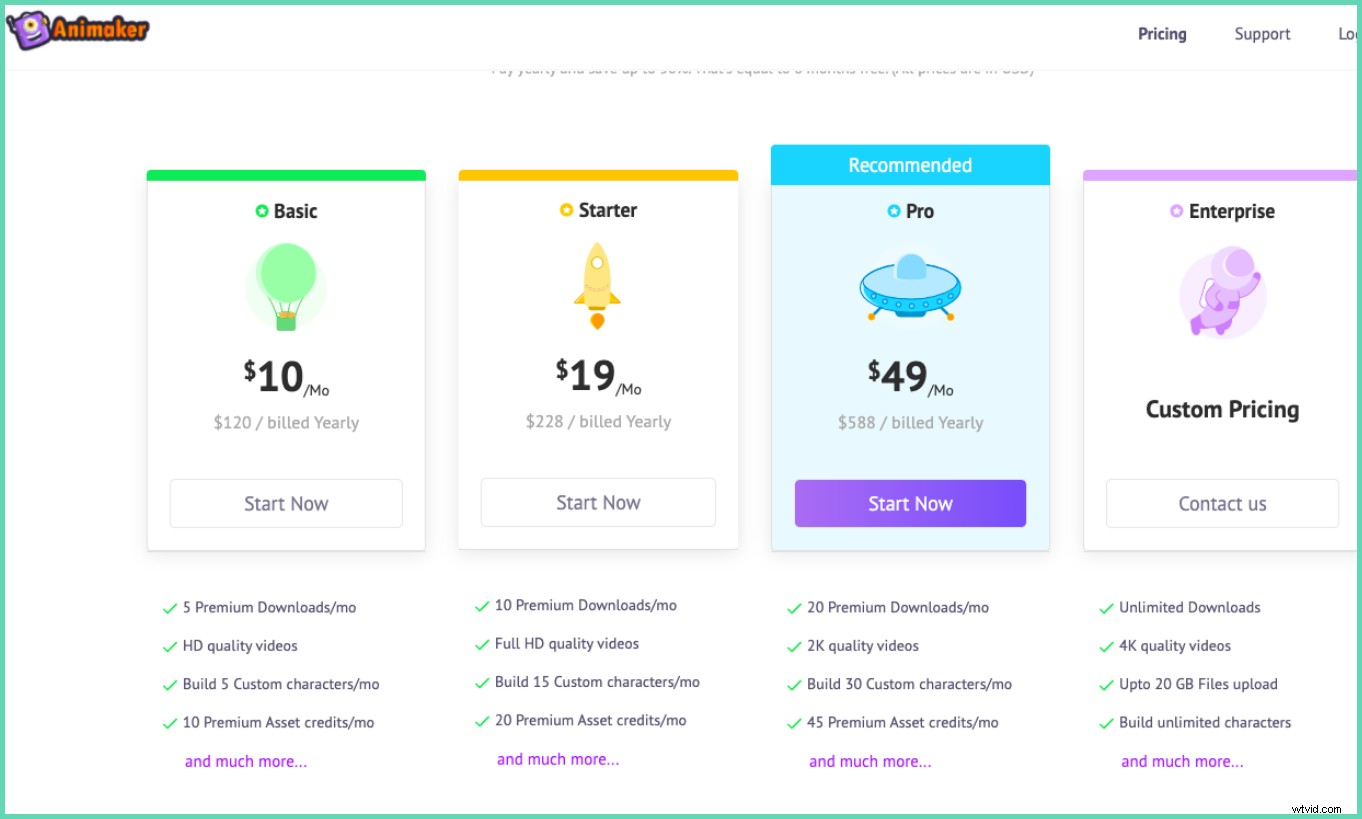
Riepilogo del software tutorial video Animaker:
Animaker è lo strumento perfetto se stai cercando di creare tutorial video animati . La soluzione è facile da usare ed economica e puoi realizzare video tutorial di alta qualità. I piani premium ti danno la possibilità di personalizzare ulteriormente e migliorare i tuoi video tutorial al massimo livello. Un altro vantaggio bonus è che puoi anche creare video tutorial sulla lavagna utilizzando Animaker ed è direttamente integrato con Vmaker nel caso in cui desideri che una parte dei tuoi video tutorial venga registrata sullo schermo.
Valutazione utente: 4.4/5 su G2
4. Studio OBS
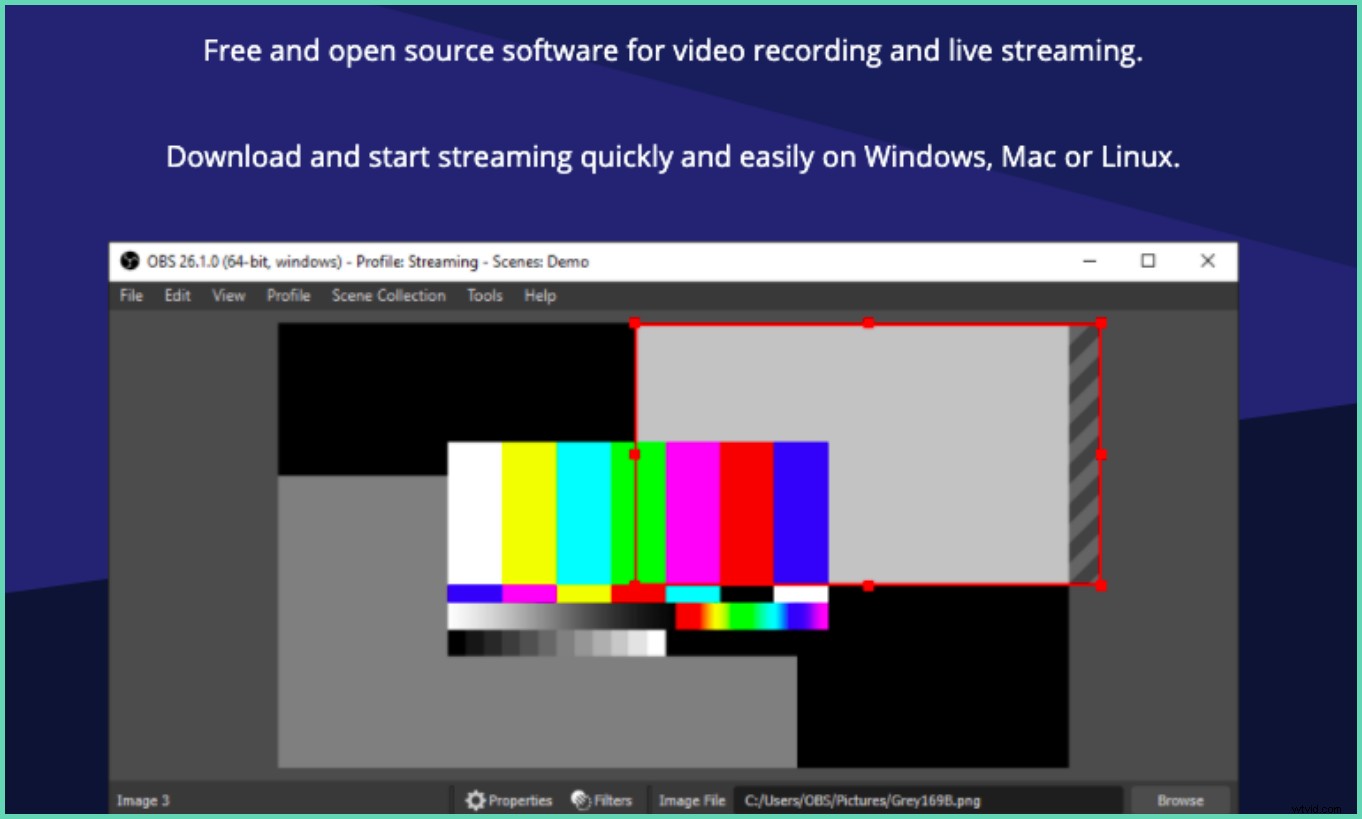
Il software di trasmissione aperto, come suggerisce il nome, è un software open source che ti consente di registrare video tutorial, riprodurre video in streaming su YouTube e molto altro. OBS è uno degli strumenti video preferiti da giocatori, YouTuber e professionisti del video. Poiché si tratta di un software open source, è completamente gratuito e non prevede piani a pagamento o aggiornamenti delle funzionalità.
Caratteristiche del creatore di video tutorial di OBS Studio:
- Completamente gratuito senza filigrane
- Registra schermo, fotocamera o entrambi contemporaneamente
- Crea fino a otto finestre/scene dal vivo durante la registrazione
- Aggiungi transizioni e mixa l'audio
- Logo e marchio personalizzati
Riepilogo del creatore di video tutorial di OBS Studio:
OBS è principalmente una piattaforma di streaming live e ha anche funzionalità di registrazione dello schermo che consentono agli utenti di registrare lo schermo e la webcam per la creazione di video tutorial. Tuttavia, OBS ha una curva di apprendimento ripida e ha poche garanzie di supporto per aiutarti nella creazione di video tutorial. Riassumendo, se hai una precedente esperienza nell'utilizzo di OBS o stai cercando di utilizzare OBS regolarmente, allora vale la curva di apprendimento per abituarti all'applicazione e utilizzarla per creare video tutorial.
Valutazione utente: 4.5/5 su G2
5. app cloud
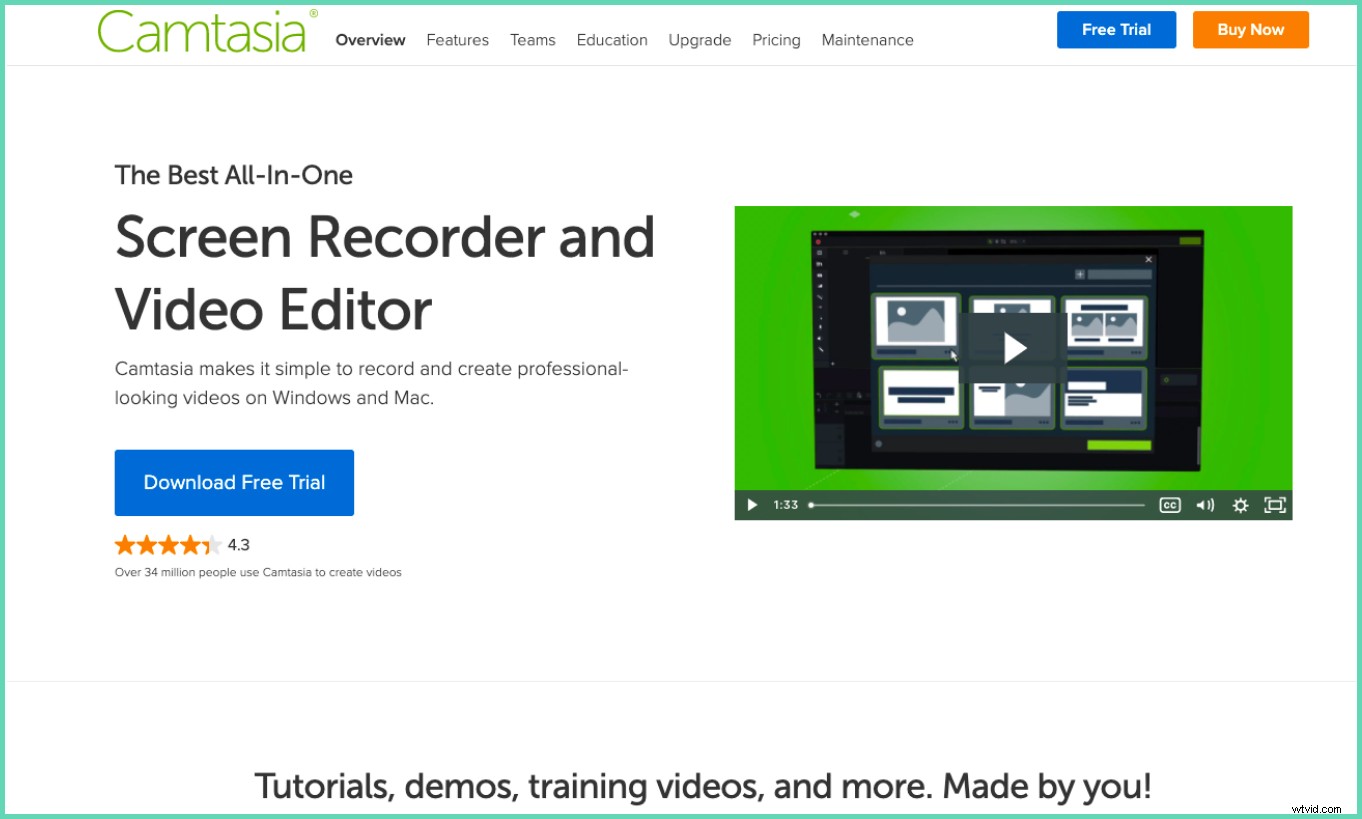
Cloudapp è un altro strumento moderno per la registrazione dello schermo e la comunicazione video che ti consente di creare tutorial video. Cloudapp è disponibile su più piattaforme che mostra la sua facilità d'uso e puoi creare tutorial sul dispositivo che preferisci, incluso un iPhone. Cloudapp ha molte funzioni utili che aiutano a creare video tutorial di alta qualità. Ecco l'elenco delle funzionalità disponibili nei piani gratuiti ea pagamento di cloudapp che ci aiuteranno a capire meglio Cloudapp.

Funzioni disponibili nella versione gratuita del software tutorial video Cloudapp:
- Qualità di registrazione fino a 720P
- Caricamento diretto delle registrazioni su cloud
- Condivisione social
- Download diretto dei video
- Editor video
- Collaborazione in team sui video registrati
Funzioni disponibili nella versione gratuita del software tutorial video Cloudapp:
- Annotazioni sullo schermo e sfocature durante la registrazione
- Registrazione illimitata senza limiti
- Qualità di registrazione fino a 4k
- Personalizzazione del marchio
- Modifica video avanzata con caricamenti video
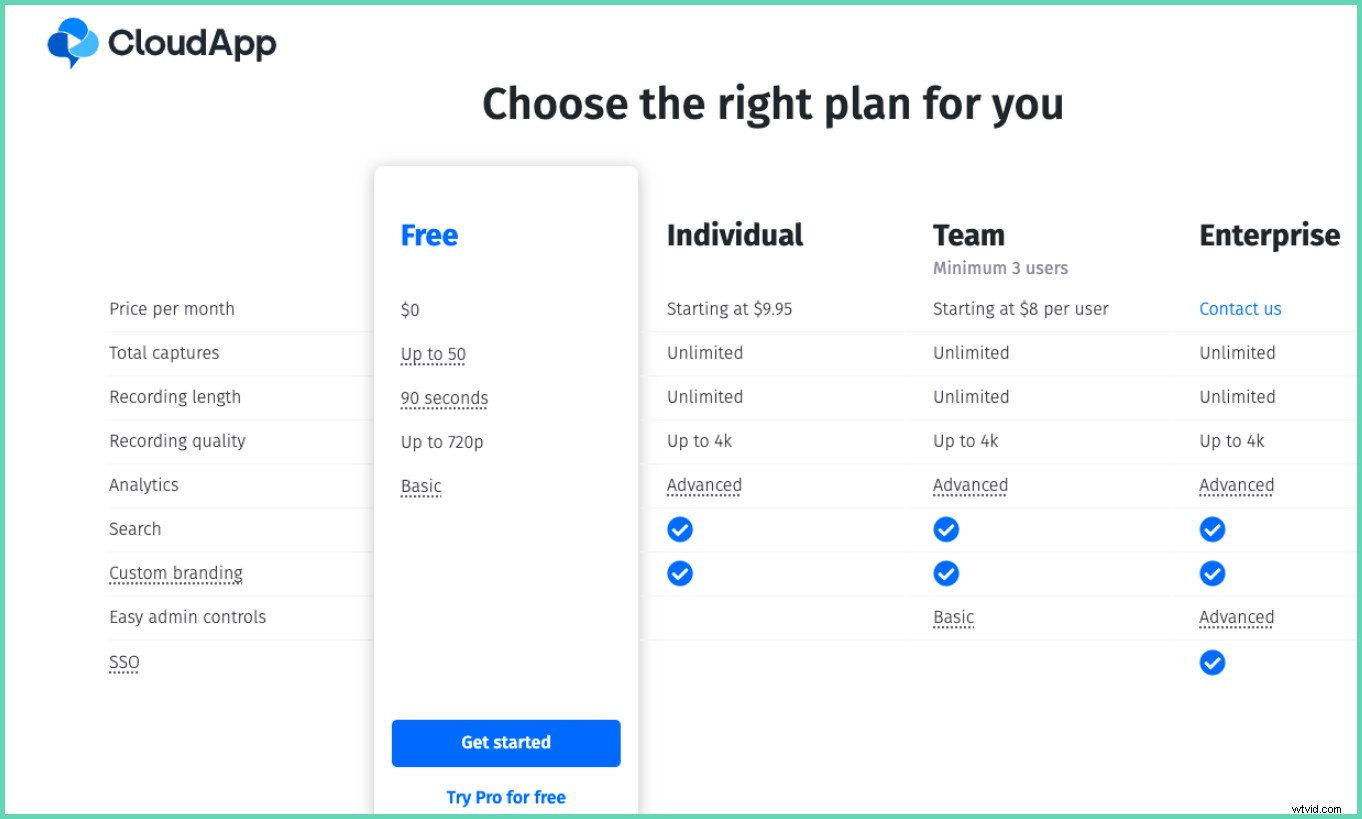
Riepilogo del software tutorial video dell'app Cloudapp:
Cloudapp è un ottimo strumento di comunicazione video e la sua funzione ti consente di registrare la creazione di video tutorial, ma solo 90 secondi di registrazione nel piano gratuito eliminano lo scopo dei video tutorial. Dovrai eseguire l'aggiornamento per registrare anche una registrazione fittizia completa del tuo video tutorial. Tuttavia, le funzionalità di branding personalizzato e URL nei piani a pagamento sono ottime aggiunte che ti consentono di condividere i tuoi video tutorial con i clienti in modo più personalizzato.
Valutazione utente: 4.5/5 su G2
Ecco un confronto dettagliato tra Vmaker e getcloudapp
6. Camtasia
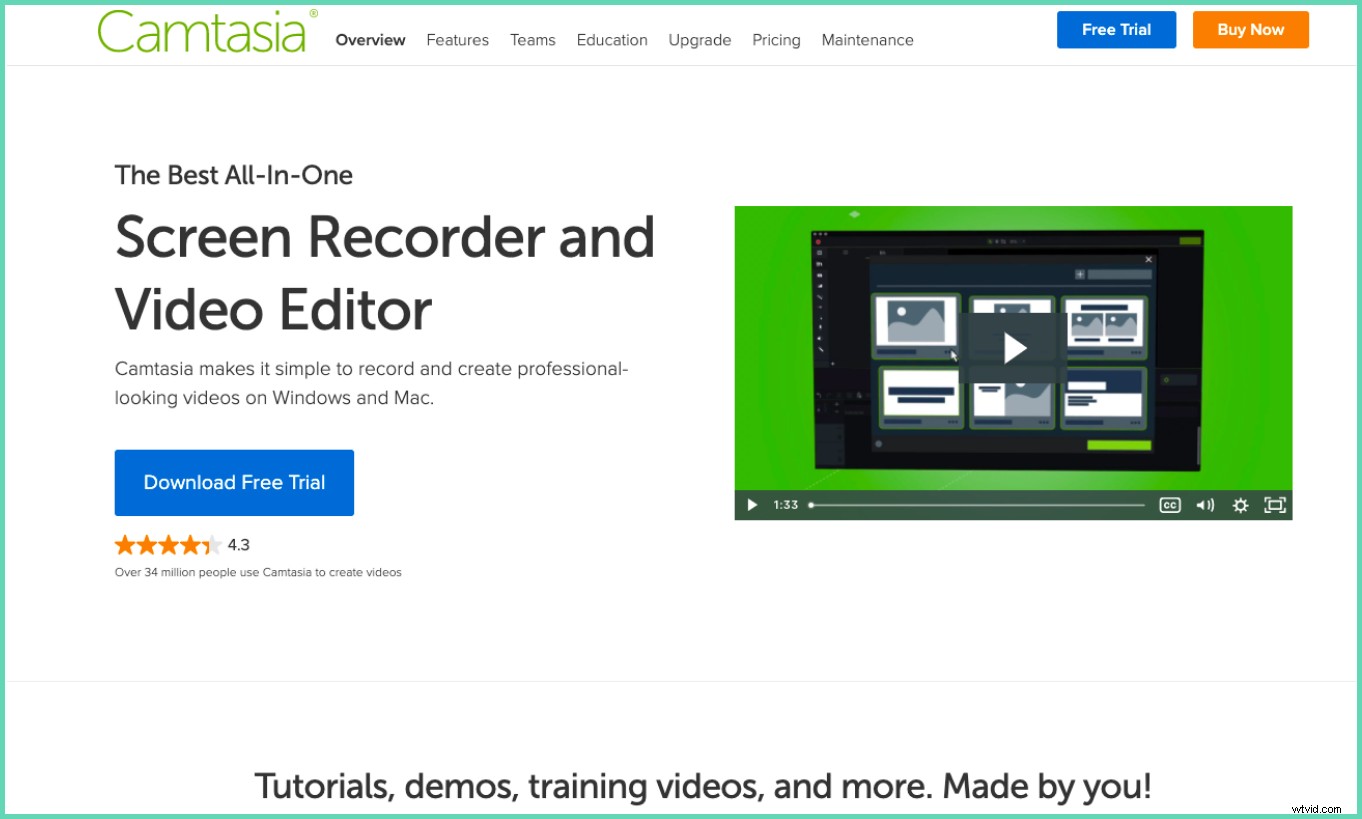
Camtasia è un software di registrazione dello schermo e video tutorial di TechSmith Corporation. Camtasia è un prodotto legacy presente sul mercato da più di due anni ed è ampiamente popolare. Gli utenti possono creare video tutorial, modificarli, perfezionarli e pubblicarli tutti dall'interno di Camtasia stessa. Ci sono molte fantastiche funzionalità che ti aiuteranno a creare video tutorial. Ma vale la pena tenere a mente che Camtasia funziona ancora in un modello a vita in cui devi pagare un importo all'ingrosso in anticipo per iniziare a registrare tutorial video e non esiste nemmeno una versione gratuita e solo una prova gratuita.
Caratteristiche del creatore di tutorial video Camtasia:
- Registrazione dello schermo e della webcam con audio
- Modelli predefiniti
- Editor avanzato
- Musica senza diritti d'autore
- Animazioni
- Video/audio esterno e caricamento di file
- Opzione sondaggi/quiz interattivi
- Sfondo schermo verde
- Annotazione sullo schermo, enfasi del mouse e sfocatura dello schermo durante la registrazione
- Riduzione del rumore di fondo
Riepilogo del creatore di tutorial video Camtasia:
Camtasia è un ottimo strumento per creare video tutorial. Ma la mancanza di una versione gratuita e l'opzione di pagamento a vita rimuove sicuramente lo splendore del creatore di video tutorial. Inoltre, molte delle funzionalità premium sono disponibili nel piano gratuito stesso dei creatori di video tutorial come Vmaker e Animaker sopra menzionati. Quindi, se sei appassionato di investimenti a lungo termine e sei abbastanza sicuro di aver bisogno di Camtasia, probabilmente ne vale la pena, altrimenti è meglio scegliere alternative più economiche.
Valutazione utente: 4.5/5 su G2
Ecco un confronto dettagliato tra Vmaker e Camtasia
7. RenderForest
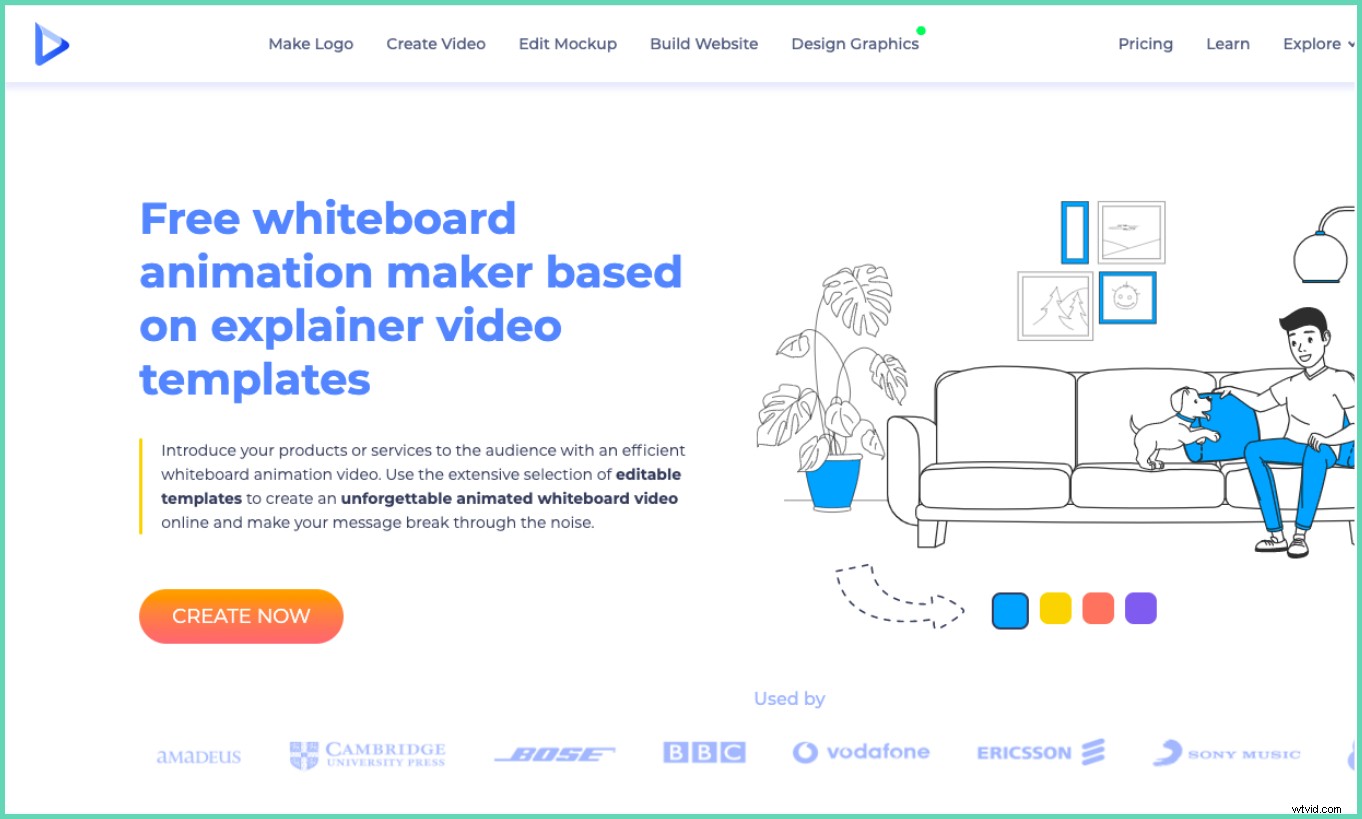
Renderforest è un software per la creazione di video su lavagna. Ma perché è in questo elenco che potresti chiedere?
La risposta è semplice, gli strumenti video di Whiteboard sono anche un ottimo modo per creare video tutorial e sono stati molto popolari nel recente passato. I video della lavagna sono oggigiorno sempre più utilizzati per creare video tutorial in quanto sono coinvolgenti e anche con progressi tecnologici più facili da realizzare.
Funzioni disponibili sul creatore di video tutorial per lavagna bianca Renderforest (piano gratuito ea pagamento)
Le versioni gratuita ea pagamento sono combinate ed elencate in quanto è la stessa offerta con solo restrizioni nei minuti e nel numero di risorse disponibili.
- Modelli di animazione lavagna
- Accesso ai video d'archivio
- Editor per aggiungere musica e voice over
- Esportazione e condivisione con un clic
- Accesso a brani musicali commerciali
- Video gratuiti con filigrana (solo nei piani a pagamento)
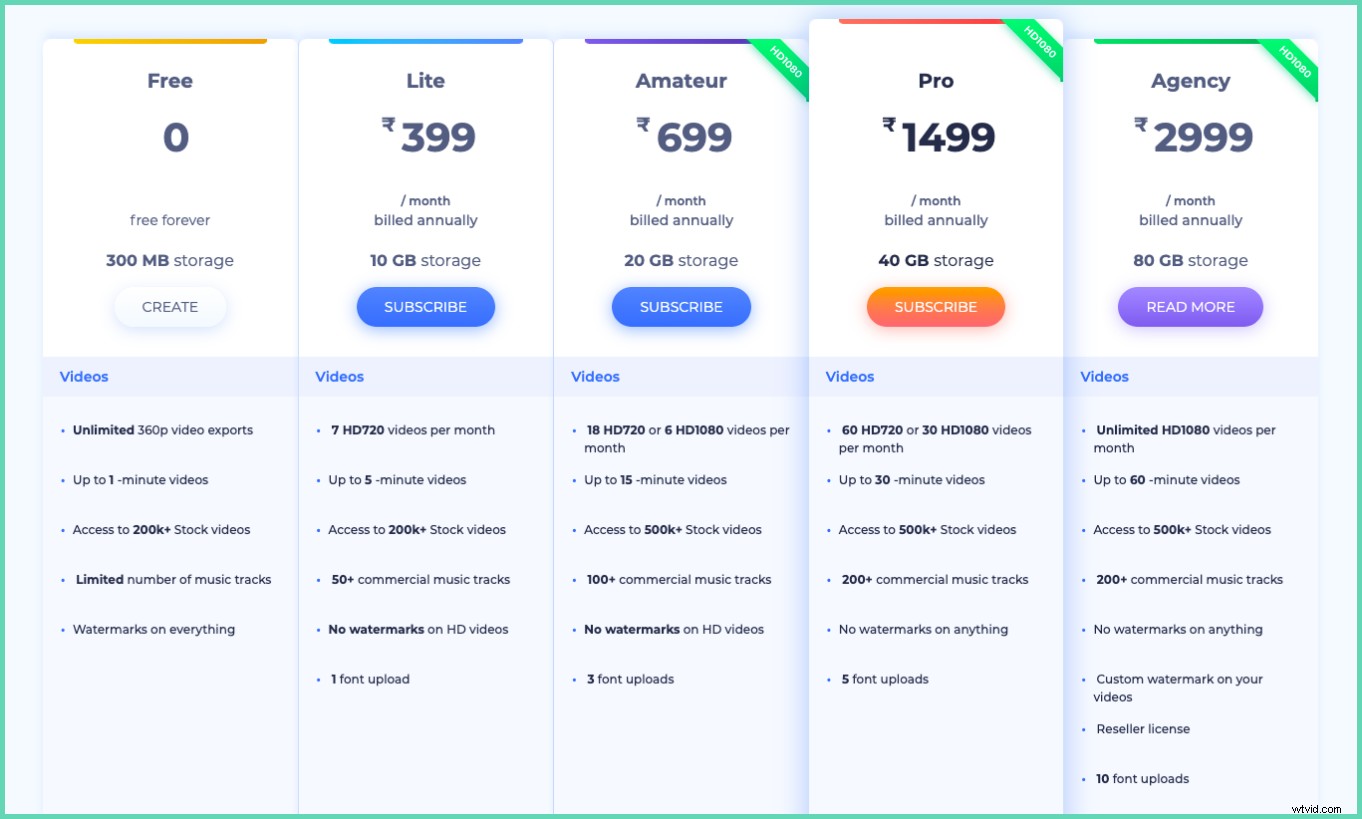
Riepilogo del creatore di video tutorial per lavagna bianca Renderforest:
Renderforest è un ottimo strumento per realizzare video tutorial di qualità sulla lavagna. I costi coinvolti in un video tutorial sulla lavagna sono elevati ed è necessario pagare per registrare un buon video tutorial sulla lavagna su Renderforest poiché il piano gratuito ha una limitazione di lunghezza video minima insieme a una filigrana. Se stai cercando un creatore di video tutorial per la lavagna alternativa, dai un'occhiata ad Animaker che è stato menzionato sopra nel blog. Anche Animaker offre la possibilità di creare coinvolgenti video tutorial sulla lavagna insieme alla loro tanto acclamata offerta di creazione di video tutorial di animazione per gli utenti.
Valutazione:4,8/5 su G2
8. Telaio
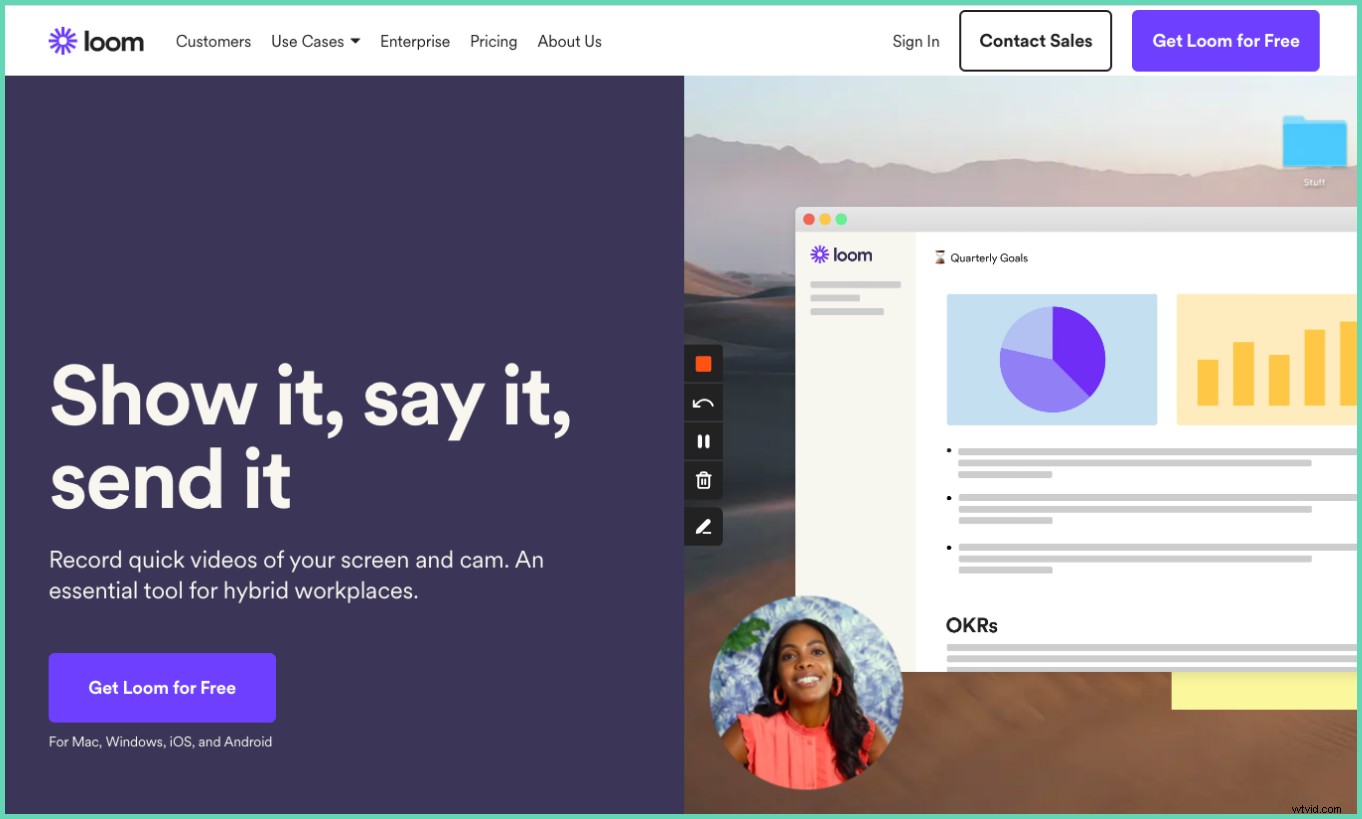
Loom è uno degli strumenti di registrazione dello schermo più popolari sul mercato. Loom è posizionato come un'applicazione di comunicazione video, ma le funzionalità disponibili su Loom consentono agli utenti di creare anche video tutorial per la registrazione dello schermo. Loom è noto per la sua stabilità e alcune straordinarie funzionalità che hanno semplificato la registrazione dello schermo. Anche se vale la pena notare che Loom limita la durata della registrazione a cinque minuti sul loro account gratuito, il che rende la creazione di video tutorial un lavoro leggermente difficile. Ecco un confronto tra le funzionalità dei piani gratuiti e a pagamento di Loom.
Funzioni disponibili nella versione gratuita di Loom video tutorial maker:
- Registrazione 720P con audio di sistema e microfono
- Molteplici modalità di registrazione
- Caricamento di video su cloud
- Editor video
- Condivisione social dei video
- Accesso limitato solo a determinate persone
- Download gratuito di video
Funzioni disponibili nella versione a pagamento di Loom Video tutorial Maker:
- Registrazione illimitata fino a una nitidezza di 4K HD
- Dimensioni di registrazione personalizzate
- Strumenti di disegno
- Non disturbare
- Rimozione delle parole di riempimento
- Invito all'azione e miniature gif
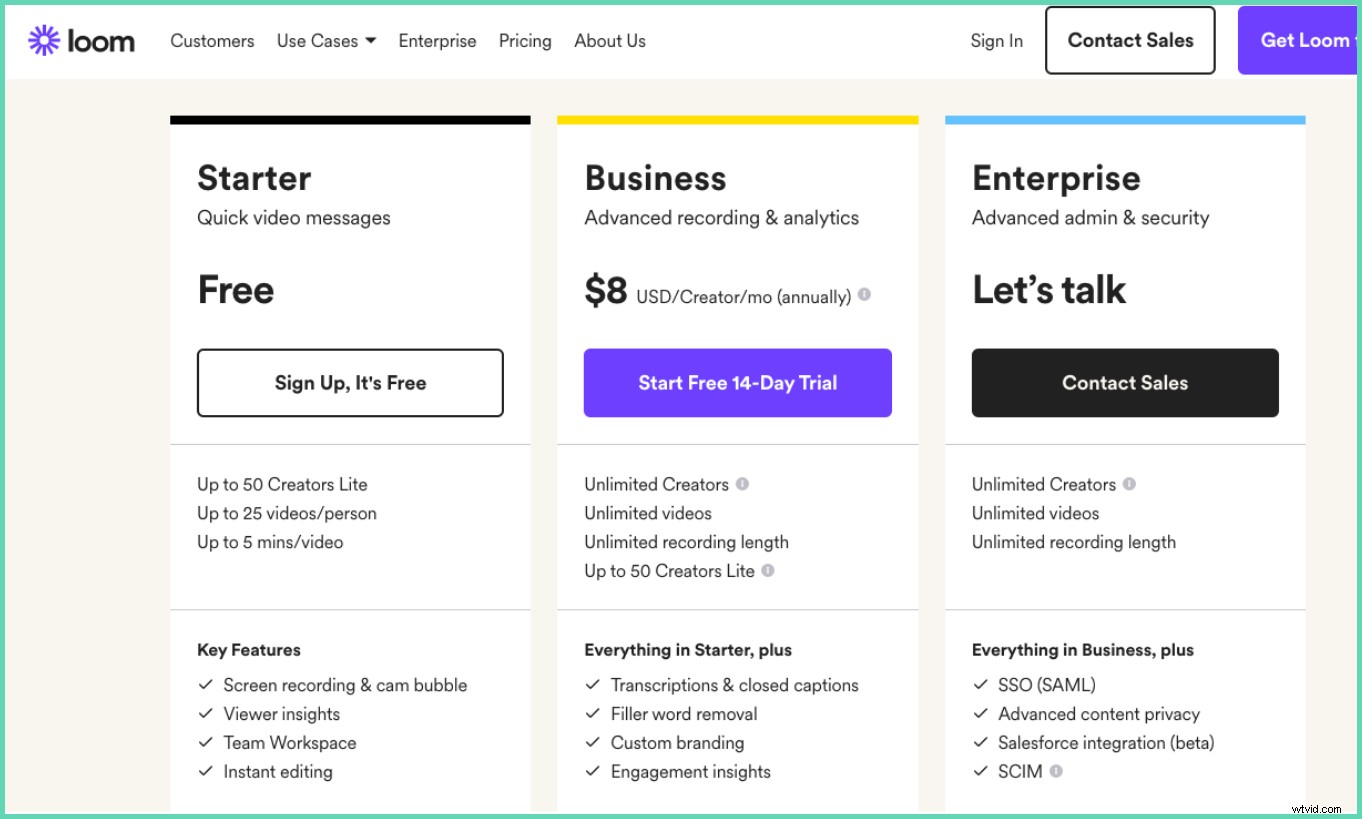
Riepilogo del creatore di tutorial video Loom:
Loom è un ottimo strumento per creare video tutorial e ha alcune caratteristiche eccellenti tra cui un'opzione di rimozione delle parole di riempimento sul loro editor che rende più fluida la registrazione del video tutorial. Tuttavia, è di nuovo la stessa storia; la versione gratuita non ti consente di registrare più di cinque minuti, il che ostacola la creazione di video tutorial.
Valutazione utente: 4.5/5 su G2
Ecco un confronto dettagliato tra Loom e Vmaker
9. Suite Spring
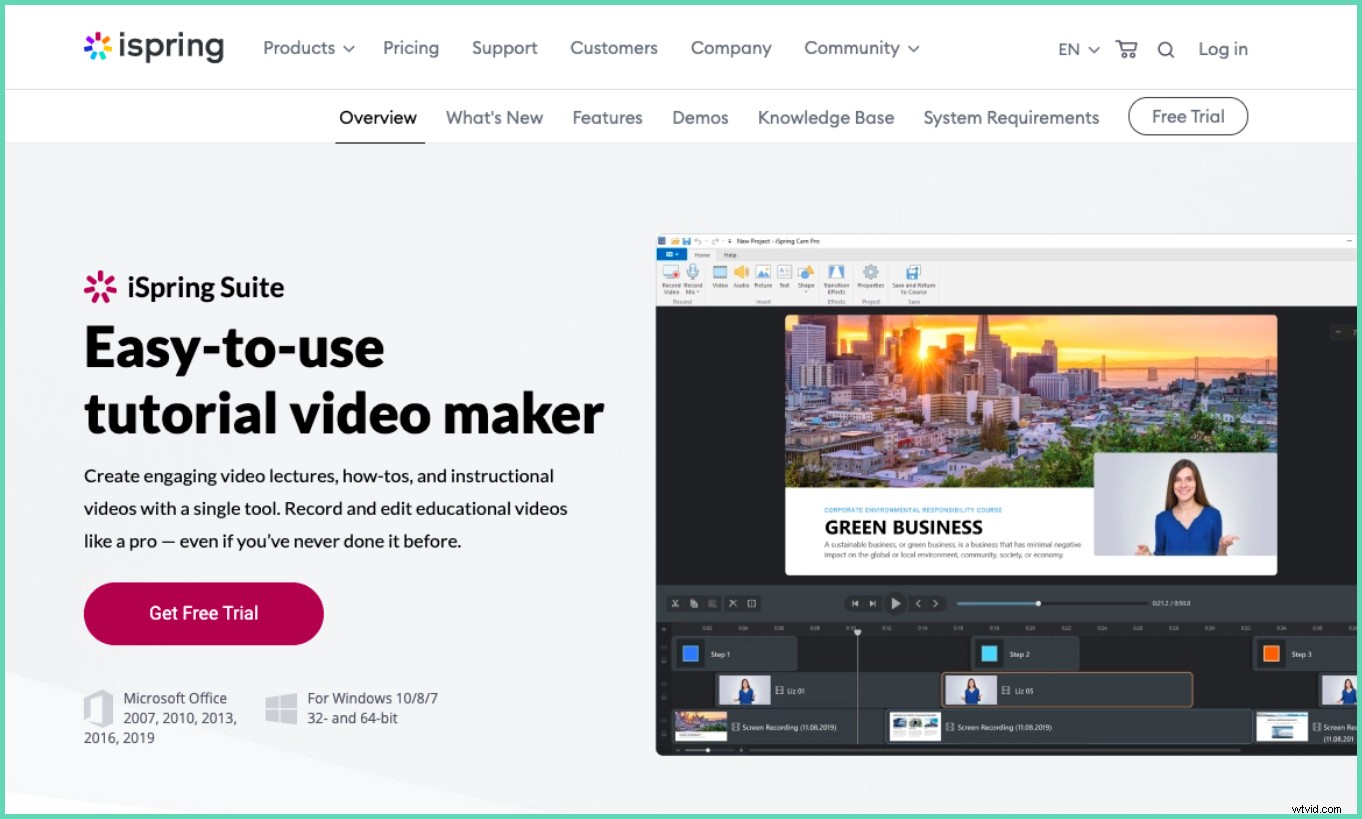
iSpring Suite a differenza degli altri nell'elenco è un tutorial esclusivo e un creatore di video di corsi online che ha una funzionalità di registrazione dello schermo e non viceversa. È disponibile su Microsoft Office e singolarmente su Windows con integrazione con tutti i più diffusi sistemi di gestione dell'apprendimento (LMS). Potresti chiederti perché iSpring Suite è in basso in questo elenco anche se le funzionalità sono estese e iSpring è un creatore di video tutorial su misura. La ragione dello stesso è che è proprio come OBS, iSpring è piuttosto esteso e richiede molto tempo e competenze per abituarsi. Inoltre, a differenza di OBS, iSpring non è gratuito e ha solo una prova gratuita di 30 giorni. Ecco uno sguardo alle funzionalità disponibili su iSpring Suite.
Caratteristiche del software tutorial video Ispring:
- Registra schermo, videocamera e audio di sistema e microfono
- Annotazioni sullo schermo ed evidenziazioni dei clic del mouse
- Acquisizione dei tasti di scelta rapida
- Transizioni
- Possibilità di aggiungere immagini, forme e bloccare fotogrammi
- Integrazione LMS
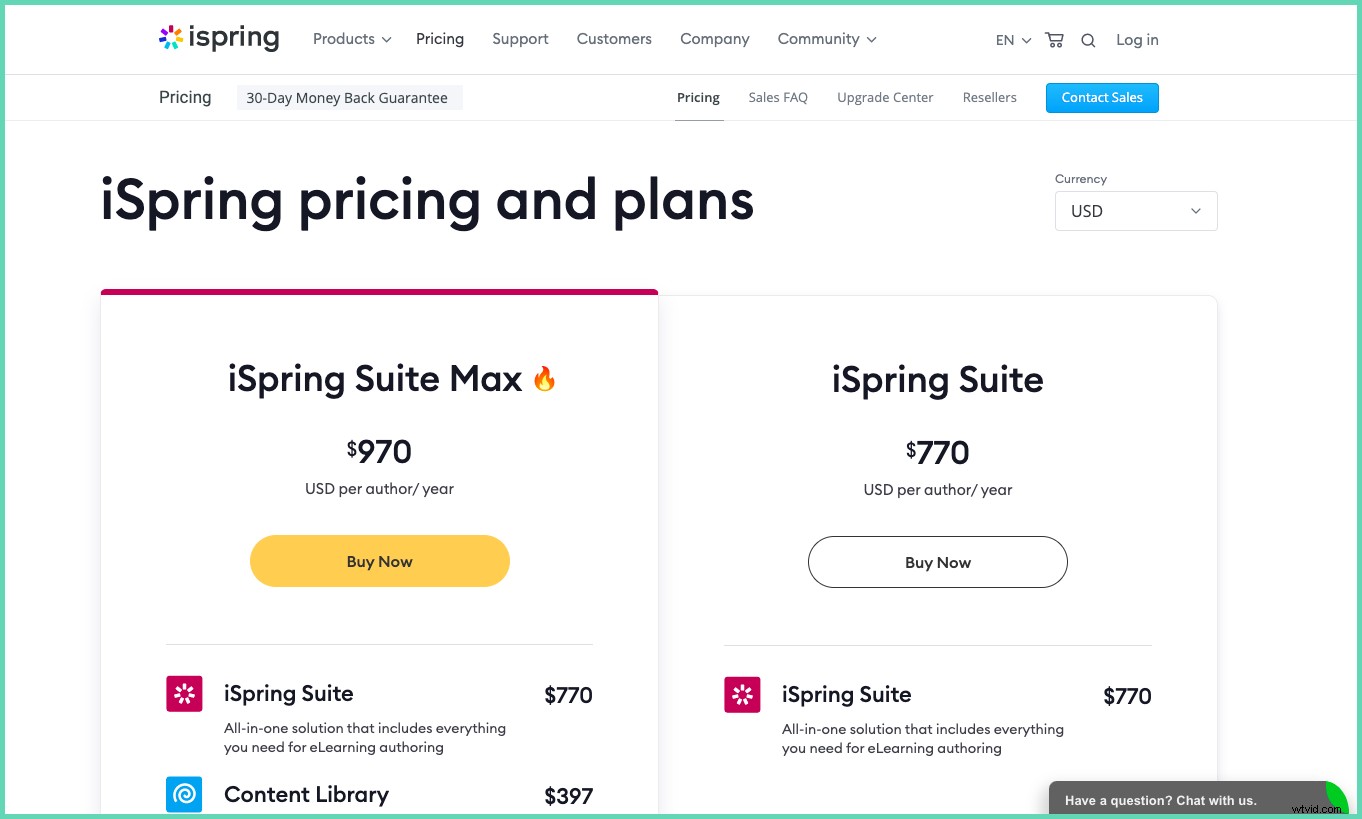
Come accennato in precedenza, iSpring è un ottimo strumento per creare corsi e video di e-learning professionali. Ma il costo dell'offerta e la curva di apprendimento coinvolta lo rendono una scelta non molto migliore per creare video tutorial.
Valutazione utente: 4.7/5 su G2
10. Bandica
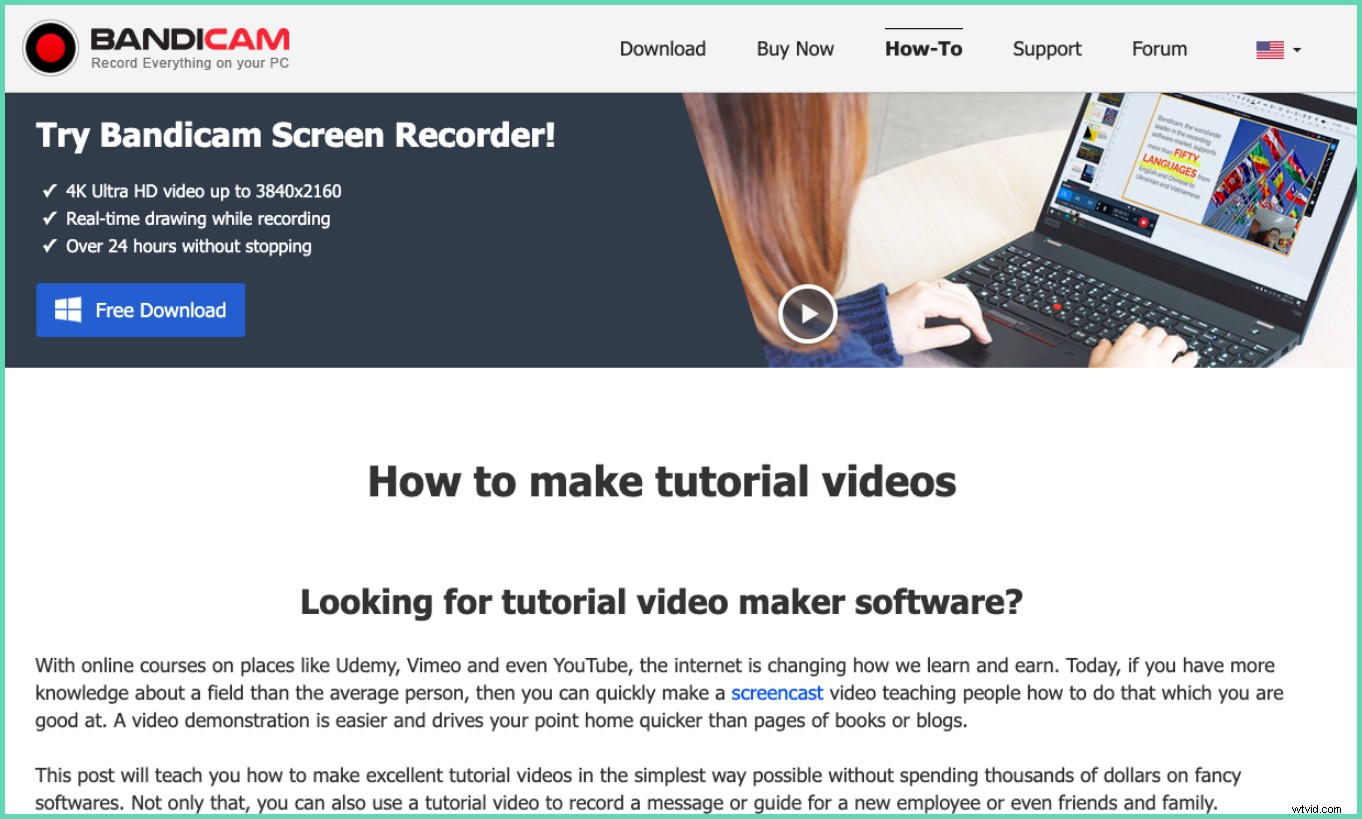
Bandicam è un altro strumento di registrazione dello schermo molto popolare che aiuta la creazione di video tutorial grazie alle sue funzionalità avanzate. Bandicam è un popolare registratore di schermo e un creatore di video tutorial da un po' di tempo. Bandicam offre alcune funzionalità di alto livello tra cui la registrazione 4K, una durata di registrazione garantita di 24 ore e la registrazione fino a 480 FPS. Tuttavia, lo svantaggio principale è che non puoi utilizzare Bandicam gratuitamente e ottieni solo una prova gratuita di 30 giorni come utente non registrato (non pagato) che include un limite di registrazione di 10 minuti e una filigrana in tutte le tue registrazioni.
Caratteristiche del software tutorial video Bandicam:
- Disegno e annotazioni in tempo reale
- Registrazione illimitata a 4K
- Il migliore FPS della categoria
- Registrazione audio del sistema e del microfono
- Caricamento diretto su YouTube
Riepilogo del software tutorial video Bandicam:
Sebbene Bandicam sia un ottimo strumento di registrazione dello schermo con prestazioni comprovate durante la registrazione di video più lunghi, le sue funzionalità sono limitate per la creazione di video tutorial. Bandicam inoltre non offre nemmeno un editor video anche se è una panoramica a pagamento e gli utenti devono acquistare il loro editor, Bandicut separatamente. Esistono opzioni molto migliori per gli strumenti di creazione di video tutorial diversi da Bandicam sopra elencati.
Valutazione utente: 4.2/5 su G2
Tutti i software video tutorial sopra elencati offrono una vasta gamma di caratteristiche e funzionalità e scegliere il migliore tra i 10 non è una scelta saggia in quanto l'utilizzo e i requisiti sarebbero diversi. Quindi sentiti libero di scegliere quello migliore in base alle tue esigenze, il nostro riepilogo per ciascuno dei 10 software video tutorial ti aiuterà a decidere meglio. Di seguito sono elencati pochi altri software di tutorial video che erano vicini alla creazione dell'elenco.
- Clip flessibile
- Animoto
- Movimento
- Morsicabile
- Movavi
- Joyoshare
- Schermo
- Relatore attivo
- Filmera
- Registra schermo flashback
Lascia un commento se ci siamo persi qualsiasi creatore di video tutorial e daremo un'occhiata e potenzialmente lo aggiungeremo se fa il nostro taglio!

Se ti è piaciuto leggere l'articolo sopra, eccone alcuni selezionati che potresti essere interessato a leggere ulteriormente!
Come realizzare un video tutorial registrando lo schermo
Guida ai video dell'esercitazione definitiva con suggerimenti e modello gratuito
I migliori registratori dello schermo per Mac nel 2022
Come registrare lo schermo su Mac
Come creare uno screencast in 4 semplici passaggi
Come registrare lo schermo su iPhone
